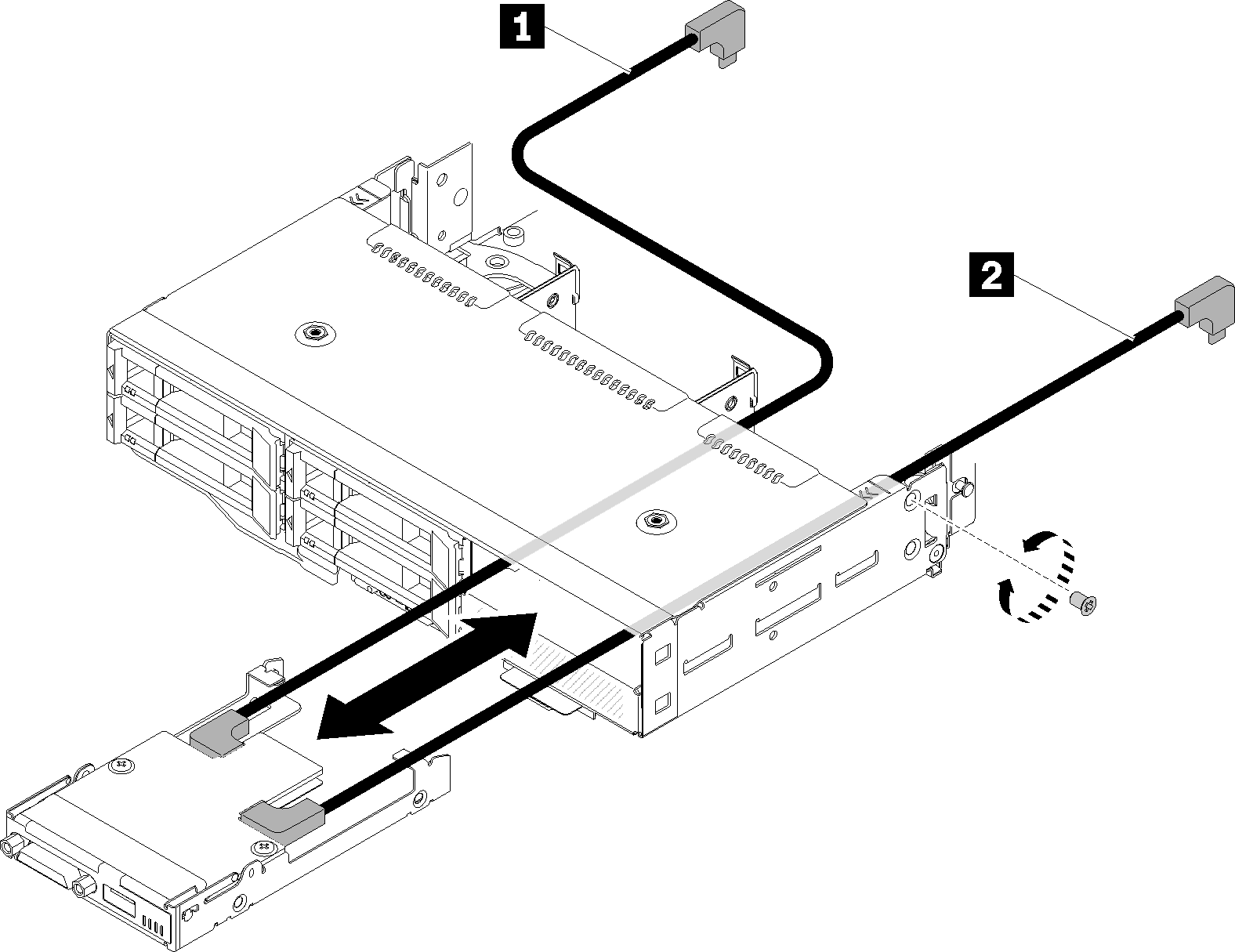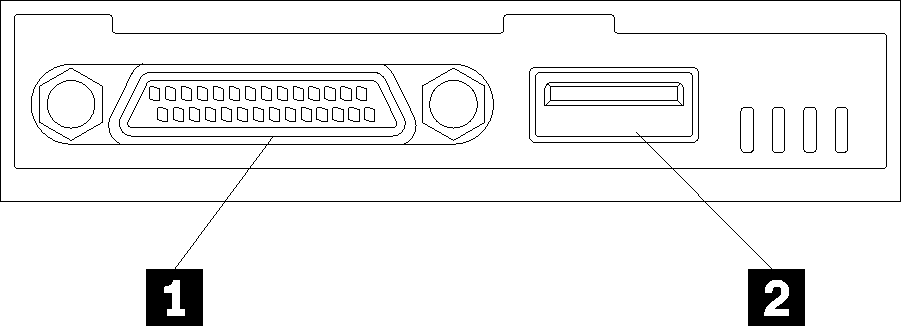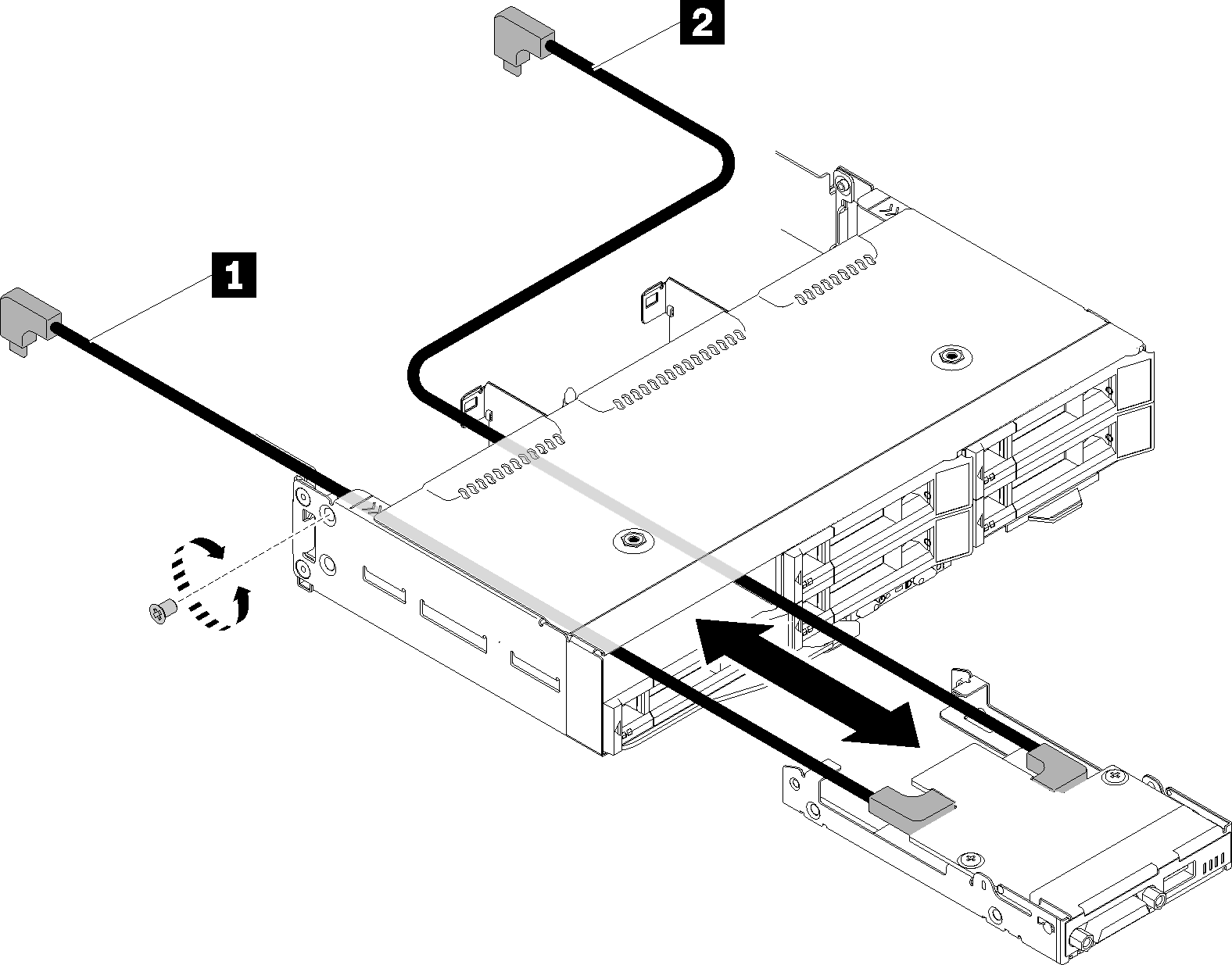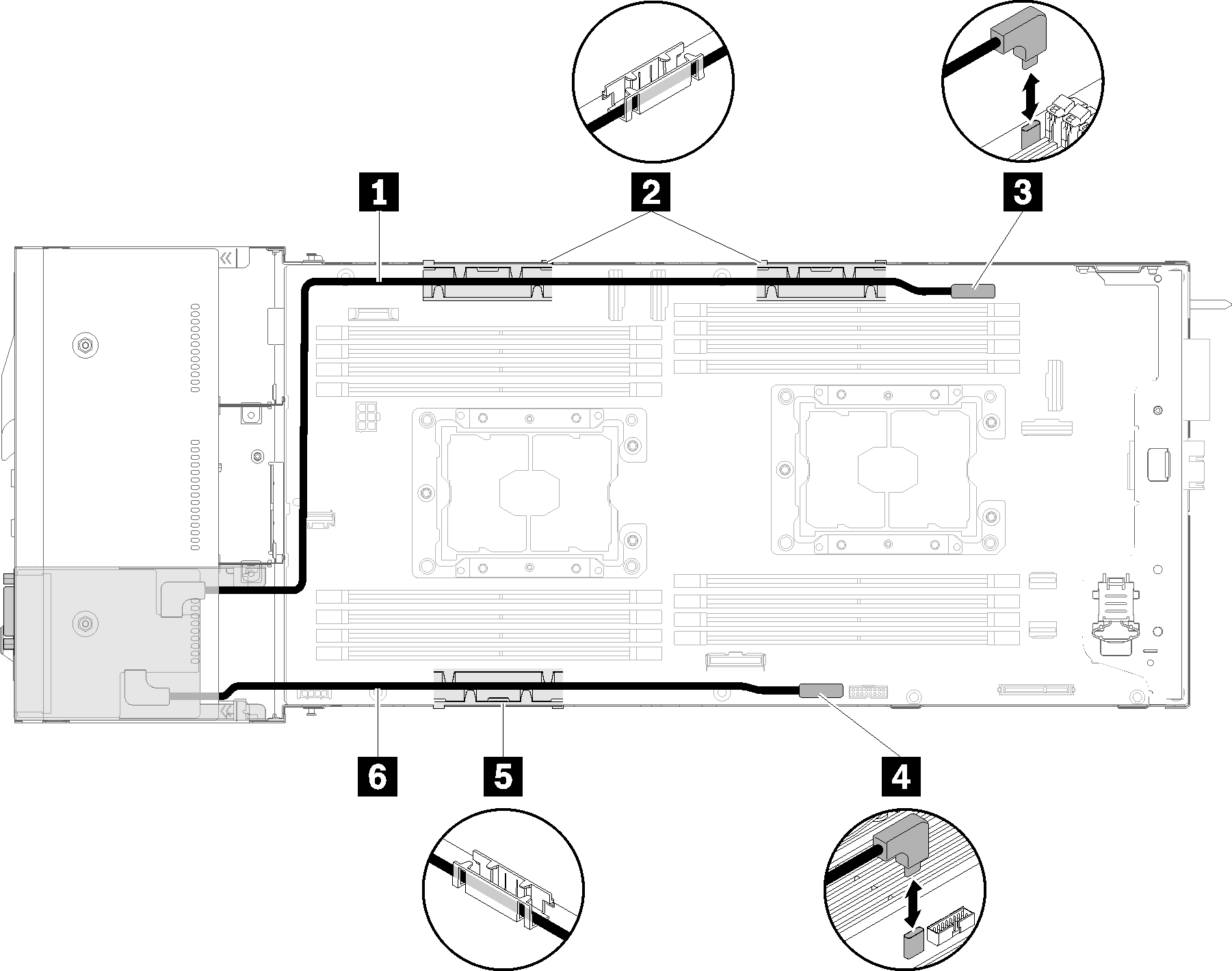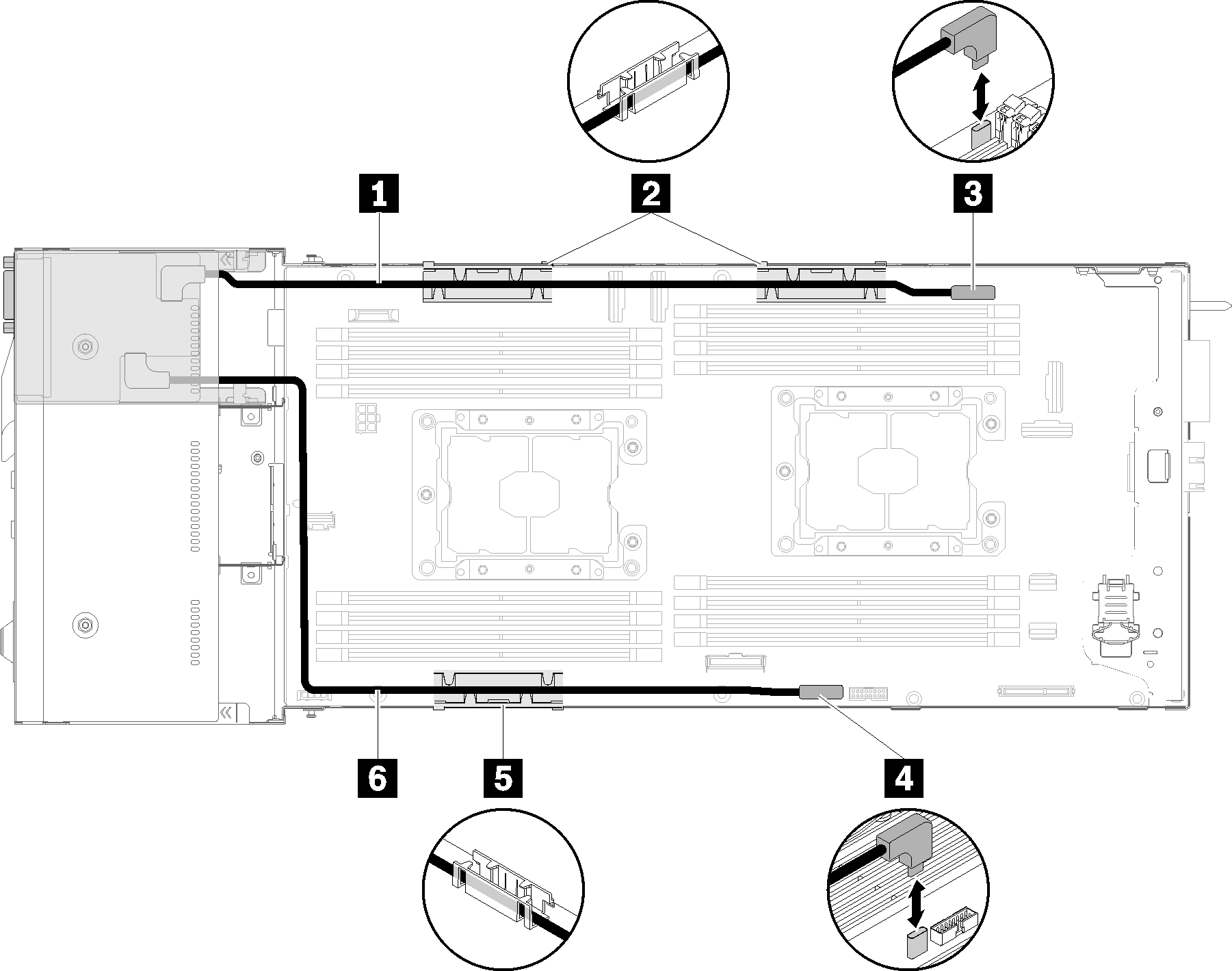安裝 KVM 分支模組
使用此資訊來安裝 KVM 分支模組。
完成下列步驟,以安裝 KVM 分支模組。
安裝 KVM 分支模組之後,請完成下列步驟。
重新裝上空氣擋板(請參閱安裝空氣擋板)。
重新安裝節點蓋板(請參閱安裝計算節點蓋板)。
重新安裝計算節點(請參閱在機體中安裝計算節點)。
重新連接您先前拔掉的電源線和任何纜線。
檢查電源 LED,確定可以在快速閃爍和慢速閃爍之間轉換,以表示節點已準備好開啟電源。
示範影片
提供意見回饋